Provjera autentičnosti pogreške Google račun. Kako izbrisati Google Talk na Android uređaju
Zapravo, odgovoriti na ovo pitanje, morao sam prilično "voziti" na internetu, uključujući sve vrste specijaliziranih foruma. U načelu, nedvosmislen odgovor kako popraviti pogrešku za provjeru autentičnosti na telefonu nije, ali predlažemo isprobati najčešći način.
Dakle, ako je vaš Android tijekom uporabe google aplikacije Daje poruku: " Pogreška provjere autentičnosti. Nije uspjelo unošenje "Prije svega, morate provjeriti ispravnost postavki računa i sinkronizaciju.
Konfigurirajte račune i sinkronizaciju na telefonu
1. Otvorite u izborniku telefona " Postavke».
2. Zatim odaberite " Računi i sinkronizacija».

3. Gurnite krpelja nasuprot " Način pozadine "I" Autosinkronizacija"" Također na popisu računa kliknite gmail.com da biste provjerili ispravnost postavki.

4. U odjeljku " Podaci i sinkronizacija»Vaš račun, pomaknite krpelje nasuprot svih stavki i ponovno pokrenite gadget.

5. Ako nemate poštu na usluzi, kliknite gumb "Dodaj račun" i slijedite sljedeće upute na Androidu.
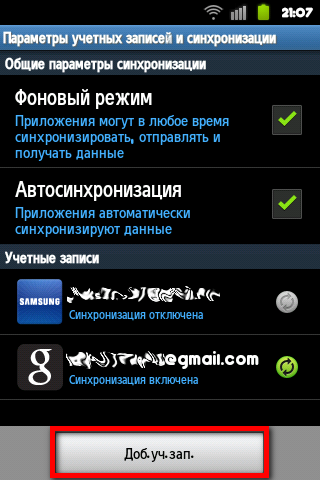
Postavljanje Google usluge i sinkronizacije računa
Ako, nakon gore opisanih postavki, poruka je još uvijek istaknuta "na telefonu:" Pogreška za provjeru autentičnosti. Nije uspjelo unošenje Google govor., ", Možete isprobati drugi način kako to popraviti ovu pogrešku.
1. Za početak morate otvoriti postavke u izborniku Android.

2. Zatim odaberite odjeljak " Primjena».


4. Otvorite sve aplikacije vezane uz Google uslugu na popisu.

5. U postavkama svake aplikacije kliknite na "gumb" Izbrišite podatke"I u prozoru koji se otvara, potvrdite radnju.


Pametni telefoni na "Android" često nemaju toliko sjećanja koliko god bih htio koristiti. A onda se postavlja pitanje zašto Android sam uzima u sjećanje kao mnogo prostora, i zašto trebate određene programe ako ih jednostavno ne koristite?
Na primjer, kako ukloniti Google Talk na AndroiduAko ovaj program nije dostupan za brisanje? Pa, ne voliš razgovarati na tome, to je sve! I mjesto zauzima.
Ispostavilo se da postoji način da dođete do tih programa, samo da to učinite s razumijevanjem, kako ne biste prekinuli rad uređaja. Uostalom, neki od programa rade u pozadini, ne osjećate ih, međutim, oni sinkroniziraju vrijeme i datum, određuju vašu lokaciju na našoj "Ball", napraviti pristupačno čitanje i pogledajte neke datoteke.
Stoga, prije nego što nešto izbrišete, morate znati, ali postoji li alternativa? Štoviše, to bi trebalo biti lakše aplikacije nego uklonjeno, ili jednostavno - jači koji bi vam odgovarao više od postojećeg. 
Zato, neki, instaliranje, kažu, Skype, vjeruju da morate napustiti Google razgovor s "jasnim" pamćenjem.
Kako izbrisati za što i što?
Možete izbrisati aplikacije, čak i ako su obvezni. Ali prije "rezati živim" vaš operativni sustav, morate procijeniti rizike:
- Će uklanjanje cijelog sustava oštetiti rad;
- hoće li to nemoguće raditi aplikacije koje su vam potrebne.
Na primjer, softver korijen Explorer, koji vam omogućuje da izbrišete "neuspješnu" s telefona. To je u biti kirurški instrument, i potrebno ga je vrlo pažljivo nositi. 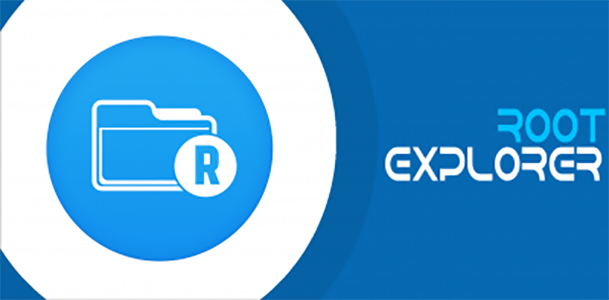
Neki su korisnici primijetili da nakon toga uklanjanje google Razgovor je prestao raditi poštu na Gmail i da je najgore tržište. A ako ne radi, onda gdje preuzeti aplikacije?
Ali neki rad iz nekog razloga bio je bezbolan. Možda činjenica u verziji operacijski sustav ili u nekim drugim značajkama. Možda je prvi uklonjen točno programski program Talk.apk. Dakle, prije kako izbrisati Google Talk, Vrijedno je pažljivo razmišljati o tome kako to učiniti. 
Ali ako ih ne koristite, onda ga definitivno isključite kako ne biste jeli radna memorija I u isto vrijeme s njom - punjenje baterije. Uostalom, uključeno je jednom, to će raditi u pozadini dok ne prestane prisiliti odgovarajućom naredbom u izborniku.
Google Hangouts je uključen u zadane nove organizacije i zamjenjuje sve druge aplikacije za chat. Međutim, u nekim google račune Aplikacije stvorene prije srpnja 2015. mogu raditi zastarjele google uslugu Razgovor. Ako je to vaš slučaj, preporučujemo uključivanje hangouta tako da vaši zaposlenici mogu koristiti dodatne funkcije, na primjer, dijelite fotografije i organizirajte video zaštitu.
razgovorOdaberite uslugu Google Talk ili Hangouts (omogućeno prema zadanim postavkama za nove organizacije). Za konfiguriranje uštede poruka postavite postavke povijesti chata.
| Parametar chata | Opis | Razgovor |
|---|---|---|
|
Samo hangouts (prema zadanim postavkama za nove organizacije) |
Uključuje hangouts chat za sve zaposlenike organizacijske jedinice. Ažuriranjem Gmail prozora postojeći korisnici će se prebaciti na hangouts. Da biste ih obavijestili o tim promjenama, možete poslati takvo pismo. Bilješka. Chat poruke neće biti dostupne zaposlenicima pri radu na Google dokumentima. |
Bilješke
|
| Hangouts ili Google Talk |
Omogućuje korisnicima da komuniciraju bilo u Hangousu ili Googleu. Google korisnici Razgovor će se morati registrirati s uslugom Hangouts. |
U postavkama povijesti chat možete omogućiti ili onemogućiti za sve korisnike.
Bilješke
|
| Samo Google Talk. |
Omogućen je samo Google razgovor. Korisnici se ne mogu prebaciti na hangouts chat. Ažuriranjem prozora Gmail, postojeći će se korisnici prebaciti na Google Talk. |
|
Bilješke
- Navedeni parametri ne primjenjuju se na video odjeljke i razgovore u njima.
- Ažuriranje može potrajati do 24 sata. Vidjeti promjene i novi klijent Chat, korisnici bi trebali ažurirati Gmail prozor.
- Promjene u postavkama povijesti chata primjenjuju se samo na nove poruke. Na primjer, ako isključite povijest, razgovori koji su prethodno spremljeni neće biti izbrisani. Kada ga uključite, samo će se uštedjeti samo nove poruke.
- Ako je omogućen samo Google Talk ili Hangouts, imate pravo zabraniti korisnicima da promijene povijest chata. Ako su obje opcije uključene, zaposlenici mogu promijeniti postavku za svaki razgovor. Administratori ne mogu uspostaviti zabranu.
- Ako je Google razgovor o razgovoru omogućen, korisnici mogu komunicirati putem klijenata trećih strana i održavati povijest razgovora na svom računalu. To ne utječe na postavke ili pravila Google Hangouta. Ako je dopušten samo hangouts chat, klijenti treće strane neće biti dostupni korisnicima.
Označite ovaj okvir da biste obavijestili korisnike koje komuniciraju u razgovoru s sudionikom ne iz vaše domene.
- Za nove domene, ova je zastava uklonjena prema zadanim postavkama, a postavke usluge Google Talk su naslijeđene.
- Ova značajka ne radi ako je zajedničko dijeljenje isključeno.
| Na Google mreži | |
|---|---|
| Status korisnika |
Prikaži status prilikom komuniciranja u chatu s korisnicima izvan organizacije Upozorenje o komunikaciji u razgovoru s korisnicima izvan domene Dopusti razgovor s korisnicima izvan domene Ova značajka dostupna je samo u G Suite, G Suite za obrazovanje i G Suite za vladu. |
| Izvan mreže Googlea | |
| Mogućnosti korisnika |
Tako korisnici mogu komunicirati u proširenoj integriranoj mreži, ažuriraju servisne stavke (SRV) u postavkama domene. |
Te se postavke primjenjuju i na chat hangouts i na Google Talk:
Korisnici mogu onemogućiti sebe i zabraniti da im se drugi vežu.
Ova postavka vrijedi na video softveru.
Dodatne postavkeChat hangouts.
Da biste ograničili korisničku komunikaciju u hangouts hvatanje, poništite potvrdni okvir Dopustite korisnicima da upućuju pozive i proveli zaštitu videozapisa u Hangouts, Zadani potvrdni okvir je postavljen.
Google govor.
Koristeći ove postavke, korisnicima možete dati pravo izraditi glasovne pozive i potrošiti videozapis.
| Parametar | Opis |
|---|---|
| Dopustiti korisnicima da upućuju pozive u urbane i mobiteli od chata |
Funkcija poziva s računala na telefon nije dostupna ako je vaš boravak uključen u popis blokiranih. U prozoru za chat se zove ova opcija Poziv. |
| Dopustite korisnicima da glasovne pozive na interlokutore od chat | Koristeći ovaj parametar, korisnicima možete omogućiti glasovne pozive s računala na računalo. |
| Dopustite korisnicima da troše grafičke kartice u Hangouts | Ovaj parametar korisnicima omogućuje pokretanje videozapisa i pridruže im se. |
Je li ovaj članak bio koristan?
Kako mogu poboljšati ovaj članak?
Svaki korisnik koji je prvi put prvi put preuzeo na njegov pametni telefon, postoji razumno pitanje: kako napraviti ovaj program početi raditi, je li spreman za akciju ili bi trebao biti podešen?
Stoga, instaliranjem popularnog glasnika, svatko ima pravo znati, kako omogućiti chat uslugu na Google Talk, Napravite rezervaciju - ovo je glavna usluga ove aplikacije, jer čak i iz naslova slijedi da je stvoren za chat sobe. Dakle, ako ta usluga započne, onda se sve ostalo primjenjuje.
Prvo pokretanje Google razgovora može izvršiti osoba u različitim uvjetima:
- osoba nema i nikada nije imala račune na Gmailu, Google+, itd.;
- ima račun (račun) na Gmailu i chat servis povezan s razmakom;
- korisnik ima nekoliko vlastitih računa za Gmail i Google.
Prva situacija se obično javlja kada gadget samo kupio i početi staviti aplikacije na njega. Bilo koji uređaj na "Android" se prodaje gotovo "goli", a za njega je potrebno pronaći softver na "Android Market".
Međutim, već u procesu takve pretrage od vas će se tražiti da registrirate svoju prijavu na Google. U ovom trenutku, imat ćete prvi račun. Stoga će se morati intenzivirati kada postavljanje Googlea Razgovor.
Kako uključiti chat?
Čim pokrenete aplikaciju, zatražit će od vas da unesete svoj račun. Ako ste nekako uspjeli dobiti aplikaciju - na primjer, zaustavio se s sustavom - morate dodati svoj račun ručno ga pokrenuti. Kada je račun prethodno korišten - na primjer, na "Android Market" - on će se istaknuti, i to će morati kliknuti, to jest, potvrditi. ![]()
Kada nakon toga unesete sustav, odmah ćete imati popis kontakata ako ste ih već uspjeli pokrenuti na Googleu. To može biti na onoj koji je prethodno koristio Googleove proizvode na računalu.
To se događa da je korisnik dao korisnika korisniku i već je postavio nekoliko potrebnih programa. Na primjer, roditelji mogu dati gadget svojoj bebi. Onda žele ići na Google za njega. Mogu sami sebi omogućiti Google Talk.
Što ćete onda morati promijeniti vlastiti račun, koji je već bio na računalu? Nikako! Aplikacija vam omogućuje da odmah radite s više računa. Samo trebate biti aktivirani u aplikaciji i učinite isto na računalu. I onda možete u potpunosti omogućiti Google Talkza oba računa odmah.
Google Talk - omogućuje vam razmjenu trenutnih poruka s drugim Gmail korisnicima i izvrsna je alternativa Weibu, Watsup i drugim glasnicima. Ali što učiniti kada se pojavi pogreška kada pokrenete svoj omiljeni uslužni program koji blokira unos i mogućnost komuniciranja s prijateljima? Pogledat ćemo što je neuspjeh autentifikacije i što učiniti kako bi riješili ovaj problem.
Doslovni prijevod glasnika zvuči kao "Google kaže." Ovo je vlastiti zamisao tvrtke, što je ozbiljno natjecanje za vođenje glasnika na tržištu, kao što su Viber, WhatsApp itd. Modul programa je složen, sastoji se od osnovnog klijenta za komunikaciju (morate preuzeti kao apk datoteku.), kao i chat moduli i video chat. Kao i većina proizvoda tvrtke, Google Talk je usko sinkroniziran s poštanski klijent Gmail. Stoga, da biste koristili program, preduvjet je prisutnost računa u Googleu.
Glavne značajke klijenta mogu se dostaviti na sljedeći popis:
- Razmjena trenutnih poruka (uključujući multimediju) s drugim korisnicima Gmail online. U isto vrijeme, vrijeme isporuke izravno ovisi o brzini mobilnog interneta.
- Sposobnost praćenja lokacije prijatelja, njihovog statusa i drugih informacija na kojima se daje dopuštenje.
- Audio i video pozivi (prilikom instaliranja dodatnog modula).
- Izrada konferencija s više korisnika (glasovni razgovor ima granicu od 10 sudionika).
Zatim razmotrimo načine rješavanja problema povezanih s pojavom pogreške provjere autentičnosti kada pokrenete glasnika. U međuvremenu preporučujemo da gledamo video pregled glavnih mogućnosti programa Google Talk programa za Android.
Načina rješavanja problema
Prije razmatranja načina rješavanja pogreške prilikom pokretanja klijenta za Google Talk, morate saznati što je neuspjeh za provjeru autentičnosti. U osnovi, to se događa kada nedosljednosti lozinki, postavke računa ili vrstu šifriranja podataka. Pojedinačna univerzalna metoda koja omogućuje rješavanje ovaj problem, Nažalost ne. Mi ćemo živjeti samo na nekoliko, najčešćih načina: konfiguriranje računa i sinkronizacije računa.
Postavljanje računa i sinkronizaciju na mobilnom telefonu

Popis računa

Postavke sinkronizacije
Prva stvar koju možete učiniti ako Google Talk Messenger ne radi je provjeriti postavke računa na pametnom telefonu. Da biste to učinili, morat ćete učiniti sljedeće:
- Otvorite izbornik s postavkama sustava.
- Odaberite karticu "Račun i sinkronizacija" (u većini slučajeva nalaze se pod karticom "Dodatak").
- Instalirajte krpelji na suprotnim predmetima: "Moden pozadine" i "AutoSynchronization". To će omogućiti sustavu automatski način rada Provoditi provjeru potrebnu za prijavu na resurs podataka.
- U stavci "Data i sinkronizacije" postavite krpelji nasuprot svim dostupnim stavkama (Kontakti, Gmail, itd.).
- Ponovno podizanje sustava mobilni uređajKlikom na gumb Omogući i odabirom odgovarajuće stavke iz izbornika.
Sada možete ponovno pokušati ući google program Razgovor. Uz veliku vjerojatnost, pogreška bi trebala nestati.
